如何设置windows server 2012用户控制
来源:网络收集 点击: 时间:2024-05-23【导读】:
用户帐户控制 (用户帐户控制) 会在对电脑进行需要管理员级别权限的更改之前通知你。默认情况下,用户帐户控制设置为在应用尝试对电脑进行更改时通知你,但是你可以更改用户帐户控制向你发出通知的频率。 工具/原料moreWindows server 2012 方法/步骤1/5分步阅读 2/5
2/5 3/5
3/5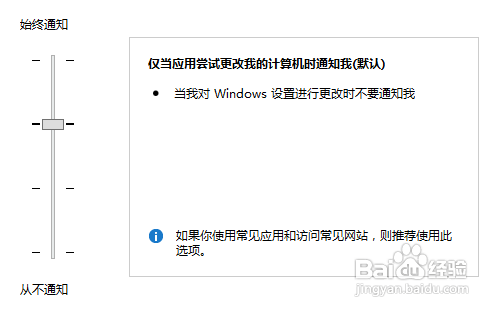 4/5
4/5 5/5
5/5 注意事项
注意事项
点击控制面板,选择所有控制面板项,点击用户帐户
 2/5
2/5点击“更改用户账户控制设置”弹出计算机用户安全通知设置,始终通知(高):这是最安全的设置,收到通知后,你应该先仔细阅读每个对话框中的内容,然后才允许对电脑进行更改。
 3/5
3/5始终通知(中):如果系统允许对 Windows 设置进行更改而不通知你,则表明这种更改是安全的。但是,Windows附带的某些应用可以将命令或数据传递给它们,恶意软件可能会利用这一点,使用这些应用在电脑上安装文件或更改设置。应该始终小心允许在电脑上运行的应用。
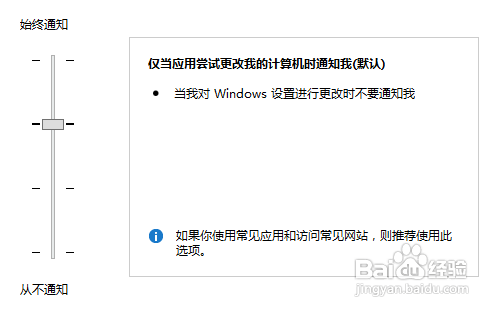 4/5
4/5始终通知(中低):与“仅当应用尝试更改计算机时通知我”相同,但是不会降低桌面亮度。如果选择此选项,则其他应用可能会影响用户帐户控制对话框的可视外观。这是一个安全风险,尤其是你的电脑上存在恶意软件时。
 5/5
5/5从不通知:这是最不安全的设置。将用户帐户控制设置为从不通知时,你便有效地关闭了用户帐户控制。这会使得你的电脑面临潜在的安全风险,这个设置一般在虚拟机练习时候设置
 注意事项
注意事项生产中为了保证系统安全,该选项最低也要设置成始终通知(中低)的配置辅助功能设备或应用(如屏幕读取器)最适合使用“始终通知我”或“仅当应用尝试更改我的计算机时通知我”用户帐户控制设置。
windowsserver版权声明:
1、本文系转载,版权归原作者所有,旨在传递信息,不代表看本站的观点和立场。
2、本站仅提供信息发布平台,不承担相关法律责任。
3、若侵犯您的版权或隐私,请联系本站管理员删除。
4、文章链接:http://www.ff371.cn/art_839422.html
上一篇:迷室往逝章鱼桌解谜攻略
下一篇:在家做韩式铁板烧,怎么一个香字了得
 订阅
订阅